Темите и шаблоните ви помагат да създадете съдържание, което изглежда привлекателно и последователно, като същевременно избягвате много ръчно форматиране.
В тази статия:

49 секунди
Какво е тема на PowerPoint ?
Темата е предварително зададен набор от цветове, шрифтове и визуални ефекти, които прилагате към слайдовете си, за да получите единен, професионален облик.
Използването на тема дава на вашата презентация по-хармоничен облик с минимални усилия. Например:
-
Когато добавяте графики (таблици, фигури и т.н.) към вашите слайдове, PowerPoint прилага цветове за тема, които са съвместими с други елементи на слайда.
-
Текстът в тъмен цвят се показва на светъл фон (и обратно), така че контрастът да е силен за по-лесно четене.
Ето четири различни теми, приложени към един и същ слайд:
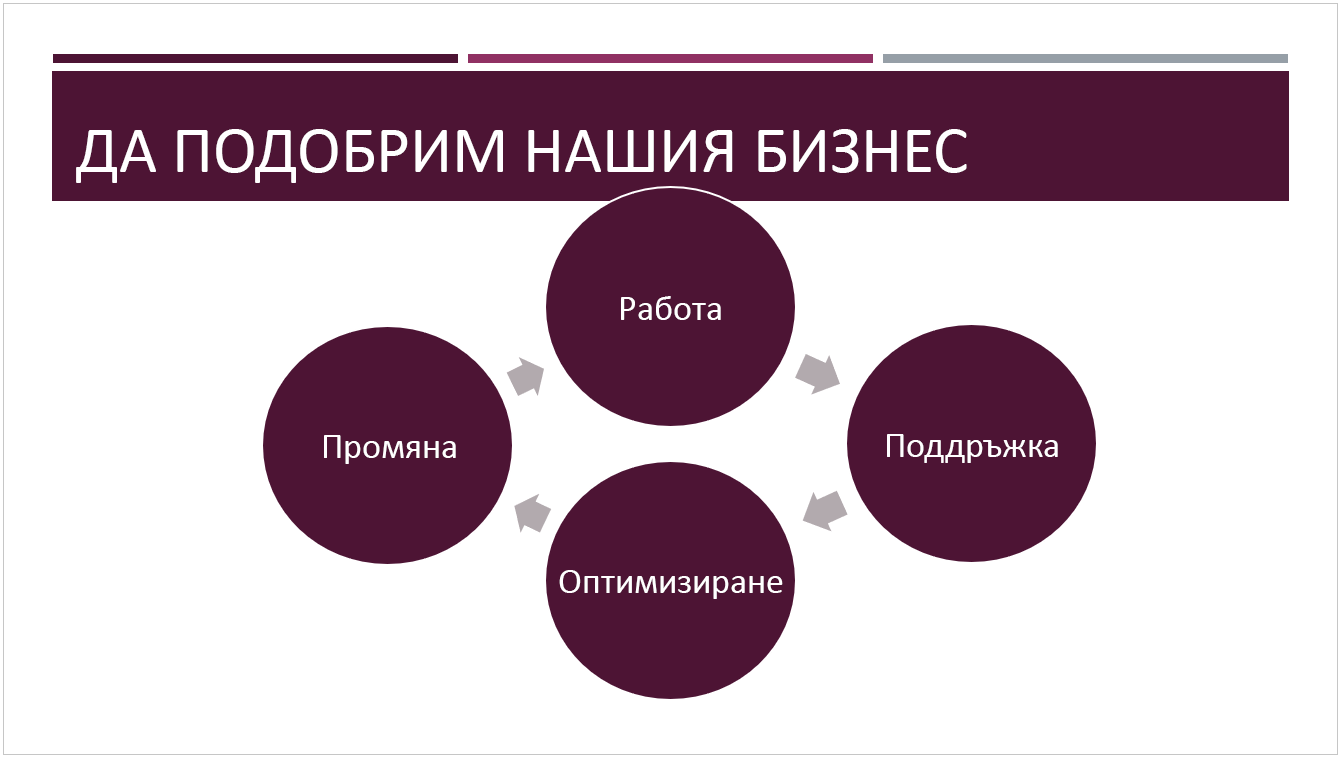
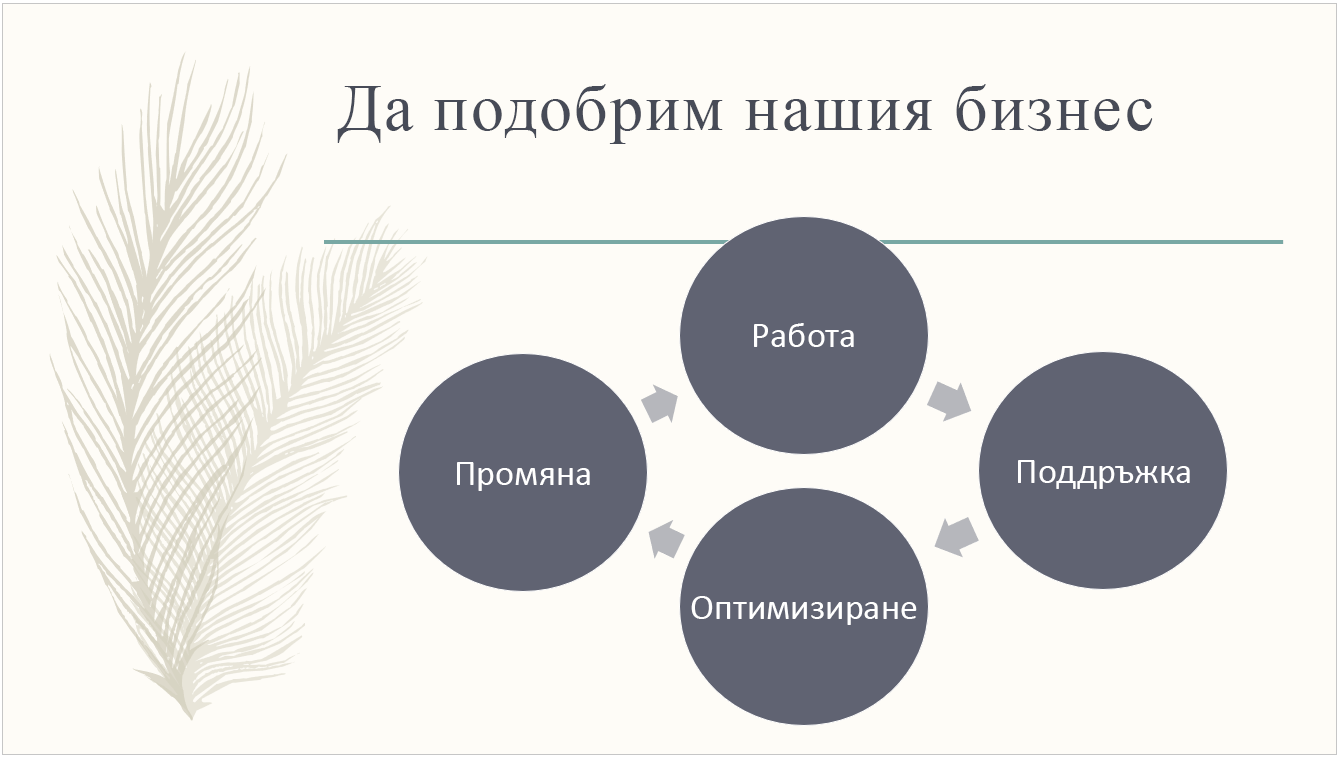
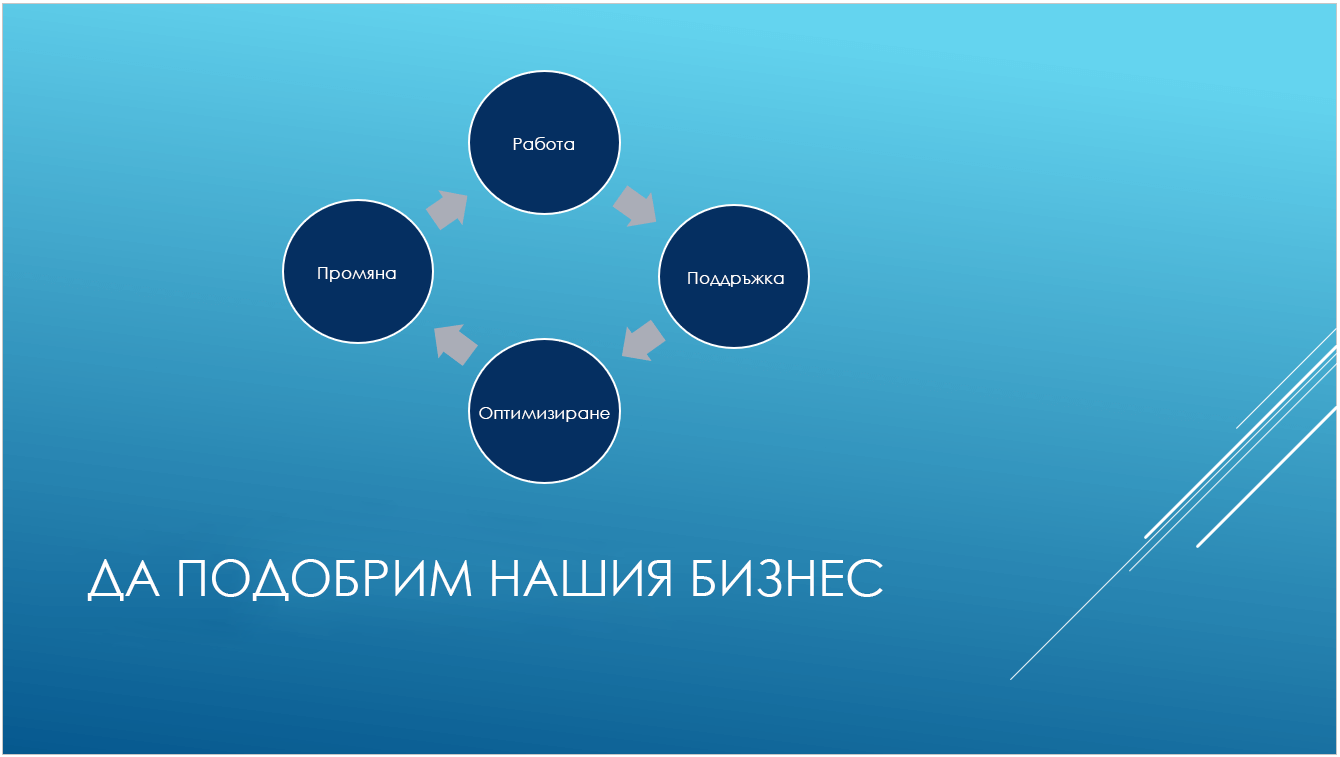

Избор на тема за вашата презентация
PowerPoint предлага няколко предварително зададени теми. Те са в раздела Проектиране на лентата от лявата страна.
-
Отваряне на слайд. В раздела Проектиране посочете миниатюра тема , за да видите визуализация как тя ще повлияе на облика на вашия слайд.
-
За да видите пълната галерия с теми, щракнете върху бутона Още:
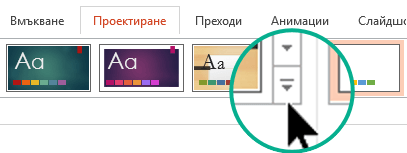
-
Когато намерите желаната тема, щракнете върху миниатюрата й, за да я приложите към всички слайдове във вашата презентация.
За да персонализирате тема, вижте Създаване на собствена тема в PowerPoint.
Какво е шаблон на PowerPoint ?
Шаблонът е тема плюс някакво съдържание за определена цел – например презентация за продажби, бизнес план или урок в класната стая.
Така шаблонът има елементи за проектиране, които работят заедно (цветове, шрифтове, фонове, ефекти), заедно с примерни слайдове и често използвани съдържание, което допълвате, за да разкажете историята си.
Можете да създадете собствени шаблони по избор и да ги съхранявате, да ги използвате отново и да ги споделяте с други хора. Вижте Създаване и записване на шаблон на PowerPoint.
Можете също да намерите стотици различни типове безплатни шаблони за PowerPoint, които можете да приложите към вашата презентация:
Получаване на предварително вградени шаблони за PowerPoint в create.microsoft.com
Create.Microsoft.com има и шаблони за други приложения на Office. Ето някои примери за безплатните шаблони, които са налични там:
|
Слайдове, съдържащи съдържание |
Договори |
Бази данни |
|
Диаграми |
Пликове |
|
|
Отчети на разходите |
Бланки за факс |
|
|
Общи формуляри |
||
|
Планове |
Пощенски картички |
|
|
Поръчки за покупка |
Рецепти |
|
|
Финансови отчети |
||
Ето пример за шаблон за един слайд за сертификат за награда:
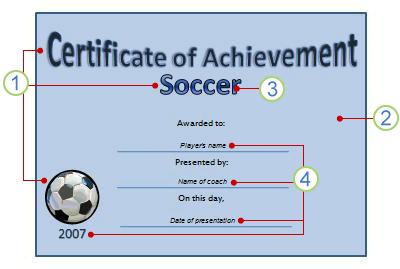
Шаблон като този може да включва:
1 Специфично за темата съдържание, като например "Сертификат за постижение", "Футбол" и изображение на футболна топка. По принцип този текст или съдържание могат да се редактират само от образеца на слайд.
2 Форматиране на фона, като например картини, текстура, преливащ или плътен цвят на запълване, и прозрачност. Този пример показва фон със светлосиньо плътно запълване.
3 Цвят, шрифтове, ефекти (3D, линии, запълване, сенки и т.н.) и елементи за проектиране на тема (като например ефектите за цвят и преливане вътре в думата "футбол").
4 Текстов контейнери, който позволява на хората да въвеждат уникална информация, за да персонализират слайда според своите нужди, като например "Име на играча", "Име на треньора", "Дата на презентацията" и всякакви променливи, като например годината.
Вж. също
Изтегляне на безплатни готови шаблони










